![]()
必须事先用安装在传送服务器中的ScanRouter传送软件*1 注册目的地和发件人。
*1 ScanRouter传送软件已不再出售。
![]() 按控制面板左上角的[主页]键,然后按[主页]屏幕上的[扫描仪]图标。
按控制面板左上角的[主页]键,然后按[主页]屏幕上的[扫描仪]图标。
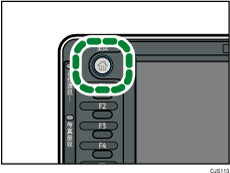
![]() 请确认没有保留之前的设置。
请确认没有保留之前的设置。
如果保留之前的设置,请按[重置]键。
![]() 按[换目的列表]以选择[发送服务器],然后按[确定]键。
按[换目的列表]以选择[发送服务器],然后按[确定]键。
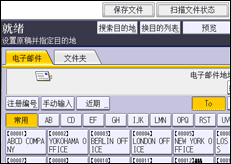
如果没有显示[换目的列表],请按[发送地列表]。
![]() 放置原稿。
放置原稿。
![]() 必要时,根据要扫描的原稿指定扫描设置。
必要时,根据要扫描的原稿指定扫描设置。

示例:以彩色/双面模式扫描原稿。
按[扫描设置],然后在[原稿类型]选项卡中按[全彩色:文字/照片]。
按[原稿进纸类型],然后按[双面原稿]。
详细信息,请参见 各种扫描设置。
详细信息,请参见 输入要通过传送服务器传送的电子邮件主题。
![]() 必要时,按[发送者名称]指定发送者。
必要时,按[发送者名称]指定发送者。
详细信息,请参见 指定发件人。
![]() 按下[开始]键。
按下[开始]键。
![]()
通过在网络传送扫描仪屏幕按[手动输入],可通过传送服务器的网络用电子邮件发送某个文件。有关直接输入电子邮件地址的详细信息,请参见 手动输入电子邮件地址。
当通过传送服务器发送电子邮件时,可使用消息处理通知功能。将向步骤7中选择的发送者发送一封电子邮件,通知他/她收件人已经阅读他/她的电子邮件。要指定此设置,请按[回执]。
若要启用回执功能,必须使用ScanRouter传送软件指定SMTP电子邮件传送设置。有关指定设置的详细信息,请参见ScanRouter传送软件手册。但是请注意,如果收件人所使用的电子邮件软件不支持消息处理通知(MDN)功能,可能不会向发送者发送告知已经打开电子邮件的通知。
预先用ScanRouter传送软件注册发送者的电子邮件地址。
在选择了[预览]时,如果按[预览]后开始扫描,将显示预览屏幕。可利用该屏幕检查原稿是如何被扫描的以及用于扫描的扫描设置。检查预览后,可指定是否发送扫描文件。有关详细信息,请参见《开始使用》中的“如何使用控制面板上的屏幕”。
要取消扫描,请按[停止]键。检查对话框中显示的信息,然后按任意按钮。
也可在保存某个扫描文件的同时传送该文件。详细信息,请参见 同时进行存储和传送。
传送扫描文件后,将自动清除目的地、发送者、主题字段中的内容。如果想保留这些字段中的信息,请与当地的经销商联系。
